- Autor Jason Gerald [email protected].
- Public 2024-01-19 22:14.
- E modifikuara e fundit 2025-01-23 12:46.
Ky wikiHow ju mëson se si të transferoni skedarë PDF në lexuesin tuaj të librave elektronikë Kindle ose aplikacionin celular Kindle. Ju mund të përdorni adresën e emailit "Send-to-Kindle" të regjistruar në Kindle tuaj për të dërguar skedarë PDF në aplikacionin Kindle përmes postës elektronike. Ju gjithashtu mund të transferoni skedarë PDF direkt nga kompjuteri juaj në pajisjen tuaj duke përdorur një kabllo USB.
Hapi
Metoda 1 nga 2: Dërgimi i skedarëve PDF përmes emailit
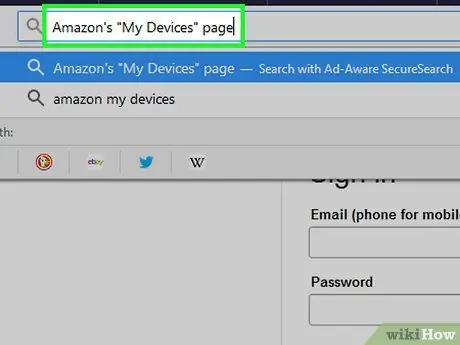
Hapi 1. Gjeni adresën tuaj të emailit "Send-to-Kindle"
Ju mund ta përdorni këtë adresë për të dërguar skedarë PDF në pajisjen ose aplikacionin tuaj Kindle:
- Shkoni te faqja "Pajisjet e mia" në faqen e Amazon dhe regjistrohuni në llogarinë tuaj nëse është e nevojshme.
- Rrëshqit shpejt ekranin dhe kliko segmentin " Cilësimet e Dokumentit Personal ”.
- Shkoni poshtë dhe shikoni adresën e emailit që shfaqet nën titullin "Adresa e E-mail".
- Shtoni një adresë të re emaili nëse është e nevojshme duke klikuar " Shtoni një adresë të re e-mail të miratuar ", Shkruani adresën e emailit kur ju kërkohet dhe zgjidhni" Shto Adresë ”.
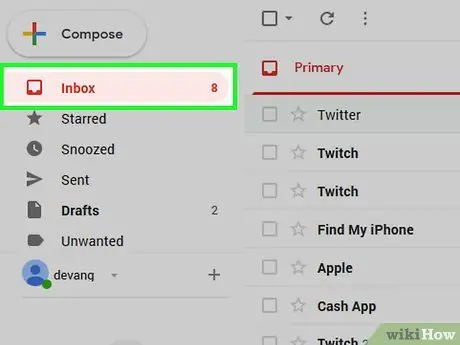
Hapi 2. Hapni kutinë hyrëse të postës elektronike
Vizitoni shërbimin e postës elektronike të llogarisë tuaj për të hapur kutinë tuaj postare.
Nëse nuk hyni automatikisht në llogarinë tuaj të shërbimit të postës elektronike, shkruani së pari adresën tuaj të postës elektronike dhe fjalëkalimin
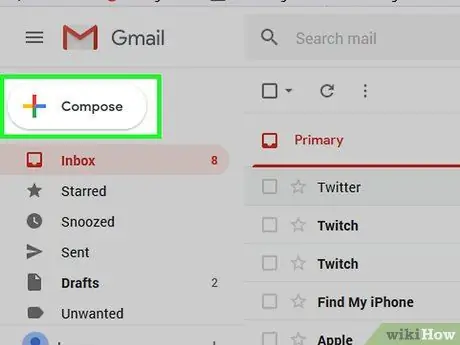
Hapi 3. Krijoni një mesazh të ri
Hapni dritaren "Email i ri" duke ndjekur këto hapa, në varësi të shërbimit të postës elektronike që po përdorni:
- Gmail - Klikoni butonin " P CORBR "(ose" Kompozoj ”Nëse jeni duke përdorur një version të ri të kutisë suaj të postës elektronike) në anën e majtë të faqes.
- Outlook - Kliko " Mesazhe të reja ”Në këndin e sipërm të majtë të faqes.
- Yahoo - Kliko " Kompozoj ”Në këndin e sipërm të majtë të faqes.
-
iCloud Mail - Klikoni në ikonën blu "Kompozo"
në krye të faqes.
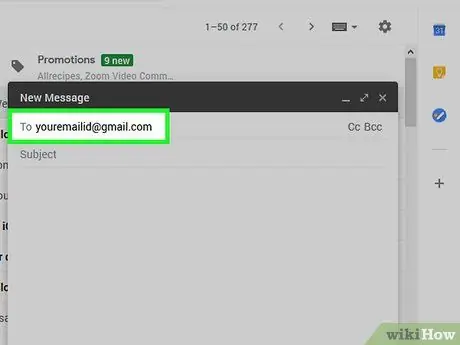
Hapi 4. Shkruani adresën e emailit "Send-to-Kindle"
Në fushën "Për", shkruani adresën që keni gjetur në seksionin "Adresa e postës elektronike" të faqes Kindle të llogarisë tuaj Amazon.
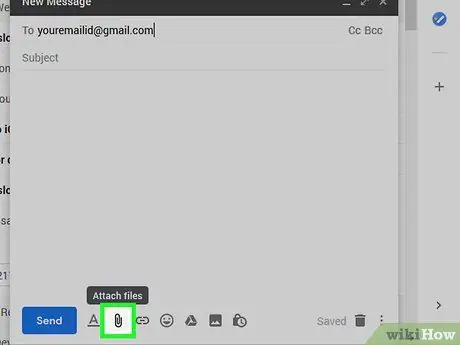
Hapi 5. Klikoni ikonën "Shtojca"
Kjo ikonë është zakonisht në fund ose në krye të faqes së postës elektronike. Pasi të klikohet, do të hapet një dritare File Explorer (Windows) ose Finder (Mac).
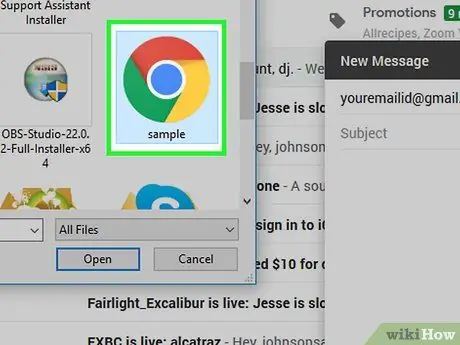
Hapi 6. Zgjidhni skedarin PDF
Shkoni te drejtoria ku ruhet skedari PDF në kompjuterin tuaj, pastaj klikoni skedarin për ta zgjedhur atë.
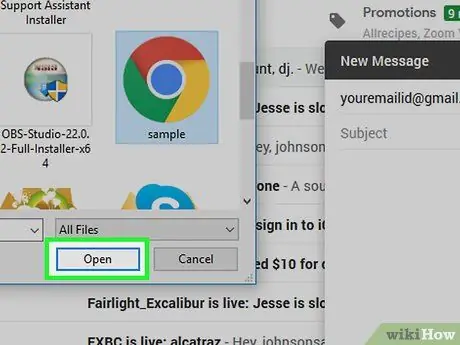
Hapi 7. Kliko Open
Shtë në këndin e poshtëm të djathtë të dritares. Skedari PDF do t'i bashkëngjitet emailit.
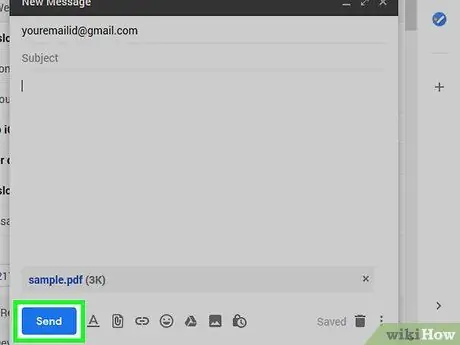
Hapi 8. Dërgoni email
Klikoni butonin Dërgoni ”(Ose ikona prej letre e aeroplanit) për të dërguar një mesazh. Pas kësaj, skedari PDF do të dërgohet në pajisjen tuaj ose në aplikacionin Kindle. Sidoqoftë, mund të duhen disa minuta që skedari të shfaqet.
Faqja mund të pyesë nëse doni të dërgoni një email pa tekst në fushën "Subjekt" dhe trupin e mesazhit, në varësi të shërbimit të postës elektronike që përdorni. Nëse po, kliko " po "ose" Dërgoni ”Për të konfirmuar.
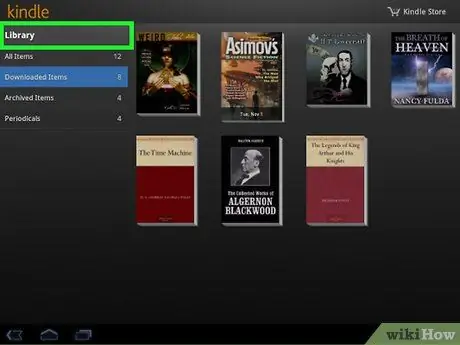
Hapi 9. Hapni skedarin PDF në Kindle
Sigurohuni që pajisja të jetë e shkyçur dhe e lidhur me një rrjet WiFi (ose të dhëna celulare), pastaj hapni seksionin "Biblioteka" të pajisjes për të parë skedarin PDF. Pasi të shfaqet skedari, mund ta prekni për ta zgjedhur.
Nëse jeni duke përdorur aplikacionin Kindle, hapeni atë dhe regjistrohuni në llogarinë tuaj nëse është e nevojshme, pastaj prekni " LIBRARI ”Për të parë një listë të skedarëve Kindle. Mund të prekni ikonën e skedarit PDF sapo të jetë i disponueshëm.
Metoda 2 nga 2: Dërgimi i skedarëve PDF përmes USB
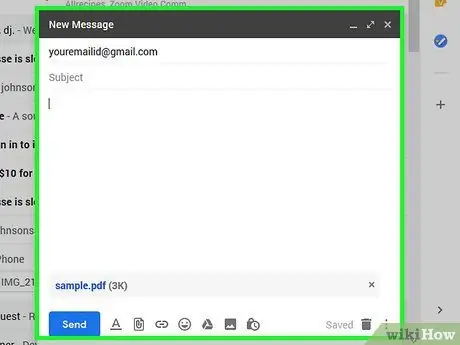
Hapi 1. Mos e ndiqni këtë metodë nëse jeni duke përdorur aplikacionin Kindle
Nëse dëshironi të dërgoni një skedar PDF në aplikacionin Kindle në tabletin tuaj, përdorni metodën e postës elektronike.
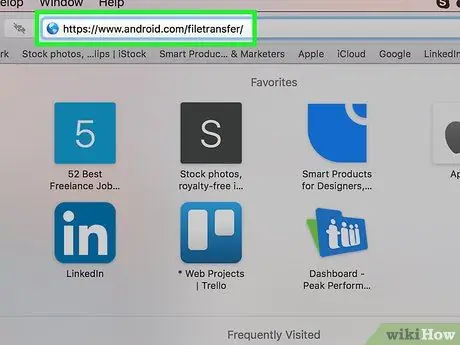
Hapi 2. Shkarkoni dhe instaloni aplikacionin Android File Transfer nëse jeni duke përdorur një kompjuter
Meqenëse kompjuterët Mac nuk mund të hyjnë në sistemin e skedarëve të Android, do t'ju duhet të instaloni Transferimin e Skedarëve Android për të kapërcyer hendekun midis dy sistemeve të skedarëve:
- Vizitoni https://www.android.com/filetransfer/ përmes një shfletuesi të uebit Mac.
- Kliko " SHKARKO TANI ”.
- Klikoni dy herë në skedarin DMG të shkarkuar.
- Klikoni dhe tërhiqni ikonën e Transferimit të Skedarëve Android në dosjen "Aplikimet".
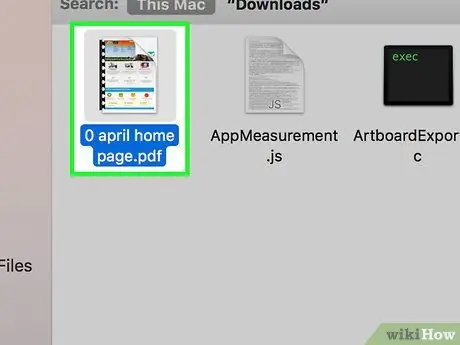
Hapi 3. Kopjoni skedarin PDF
Shkoni te drejtoria ku dëshironi të shtoni skedarin PDF në aplikacionin Kindle, pastaj klikoni skedarin dhe shtypni Ctrl+C (Windows) ose Command+C (Mac).
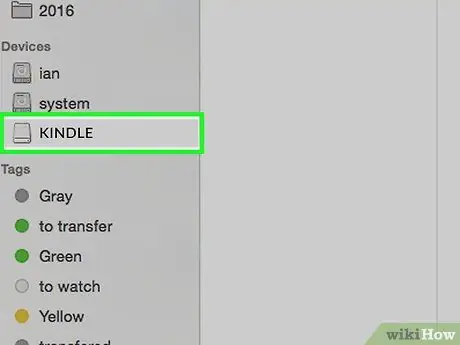
Hapi 4. Lidheni Kindle me kompjuterin
Lidheni njërin skaj të kabllit të karikimit Kindle në njërën nga portat USB dhe lidhni skajin tjetër të kabllit në portën e karikimit të pajisjes.
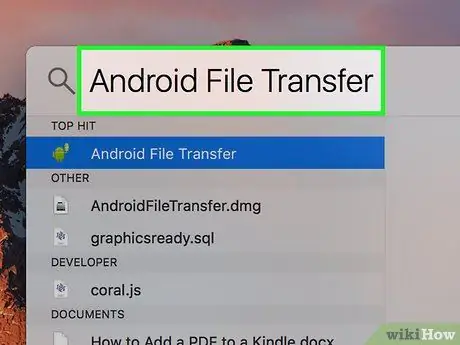
Hapi 5. Hapni dosjen Kindle
Hapat që duhen ndjekur ndryshojnë në varësi të sistemit operativ të kompjuterit:
-
Windows - Hapni File Explorer

File_Explorer_Icon (ose shtypni Win+E), pastaj klikoni emrin e pajisjes Kindle në shiritin anësor të majtë të dritares. Ju mund të keni nevojë të lëvizni së pari në shiritin anësor për të parë drejtorinë Kindle.
-
Mac - Transferimi i Skedarëve Android do të hapet automatikisht pasi pajisja të jetë lidhur. Nëse jo, hapni aplikacionin duke shtypur transferimin e skedarëve android në Ndriçoj ”
dhe klikoni dy herë mbi opsionin Transferimi i skedarëve Android ”.
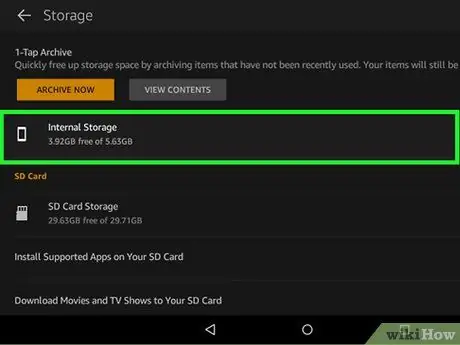
Hapi 6. Hapni hapësirën e brendshme të ruajtjes së Kindle
Nëse Kindle nuk shfaq menjëherë një listë dosjesh, klikoni dy herë në dosjen "brendshme" ose "Ruajtja e brendshme" për ta hapur atë.
Kaloni këtë hap për përdoruesit e kompjuterit Mac
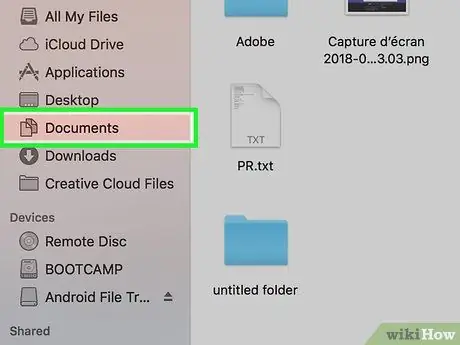
Hapi 7. Gjeni dhe hapni dosjen "Docs"
Kjo dosje përmban skedarë Kindle siç janë dokumentet PDF dhe Word. Klikoni dy herë dosjen për ta hapur atë.
Nëse dëshironi të dërgoni një skedar PDF në një pajisje klasike Kindle, kjo dosje mund të quhet "Dokumente"
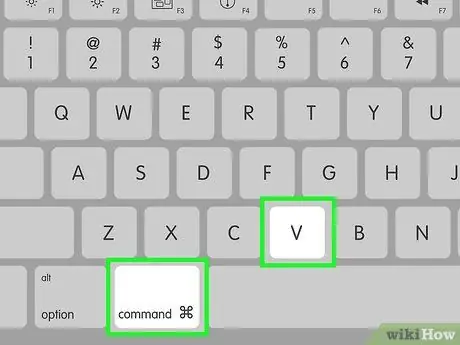
Hapi 8. Ngjiteni skedarin PDF të kopjuar
Pasi të hapet dosja "Docs", shtypni Ctrl+V (Windows) ose Command+V (Mac) për të ngjitur skedarët e kopjuar në dosje. Pas kësaj, skedari do të vendoset në pajisjen Kindle.

Hapi 9. Shkëputeni dhe shkëputeni pajisjen Kindle nga kompjuteri.
Pasi ta keni shkëputur pajisjen nga kompjuteri, mund ta shkëputni nga kablloja.
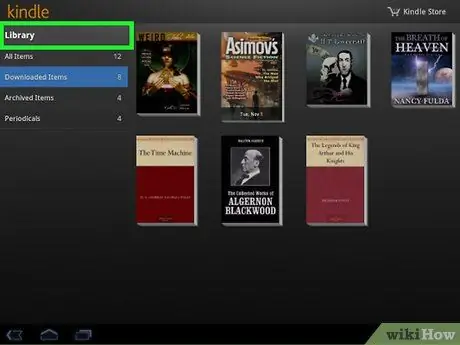
Hapi 10. Hapni skedarin PDF në Kindle
Zhbllokoni pajisjen, pastaj hyni në seksionin "Biblioteka" të pajisjes për të parë skedarët PDF. Pasi të shfaqet skedari PDF, mund ta zgjidhni për ta hapur.
Këshilla
- Skedarët PDF mbështeten nga shumica e pajisjeve Kindle si parazgjedhje, kështu që nuk keni nevojë t'i konvertoni ato në një skedar tjetër para se t'i dërgoni në pajisjen tuaj.
- Nëse pajisja nuk është e lidhur me kompjuterin përmes USB, provoni të përdorni një port tjetër USB, pastaj rinisni kompjuterin dhe pajisjen. Nëse edhe ky hap nuk funksionon, mund t'ju duhet të përdorni një kabllo USB tjetër.






